마진 라인을 그리는 방법
- 20 May 2024
- 1 읽을 분
- 인쇄
- 어두운빛
- PDF
마진 라인을 그리는 방법
- 업데이트 날짜 20 May 2024
- 1 읽을 분
- 인쇄
- 어두운빛
- PDF
기사 요약
이 요약이 도움이 되었나요?
의견을 보내 주셔서 감사합니다.
Medit Margin Lines를 사용하여 새 마진을 자동 또는 수동으로 생성하고 기존 마진을 편집할 수 있습니다. 또한 프로그램을 실행하면 Medit Link 폼에 등록되어 있는 지대치 마진을 자동으로 생성할 수도 있습니다.
🔎참고
이미 주문된 케이스, 즉 주문 ID가 있는 케이스의 경우에는 마진 라인을 추가하거나 변경할 수 없습니다. 프로그램에서 해당 케이스를 사용하려면 케이스를 복제하십시오.
자동 생성
- 프로그램을 실행하고 데이터 아래의 치아 폼에 있는 대상 악궁을 선택합니다.
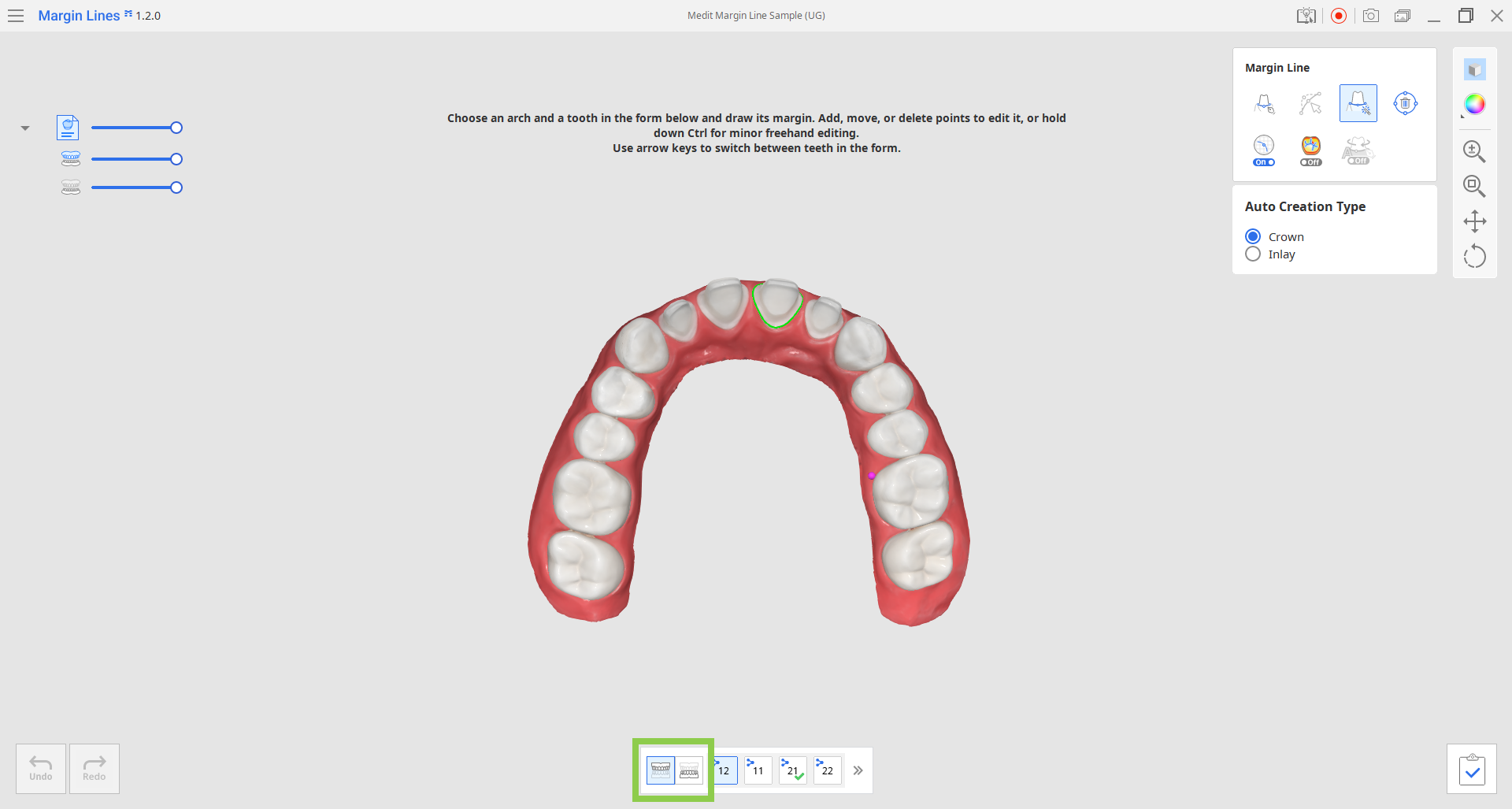
- 마진을 그리고자 하는 치아 번호를 선택합니다. 선택된 숫자는 파란색으로 강조 표시됩니다.
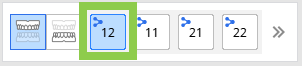 🔎참고폼에 등록된 치아에는 Medit Link 로고 이미지가 표시됩니다.
🔎참고폼에 등록된 치아에는 Medit Link 로고 이미지가 표시됩니다.
폼에 등록되지 않은 치아에 마진을 그리려면 치아 목록을 확장해야 합니다.
'완료'를 클릭하면 생성된 모든 마진이 케이스에 저장됩니다..png)
- 오른쪽 툴킷에서 '자동 생성'을 선택하고 생성할 마진 유형을 인레이 또는 크라운 중에서 선택합니다. 그런 다음 대상 치아를 확대하고 클릭을 한 번 하여 마진 라인을 완성합니다.
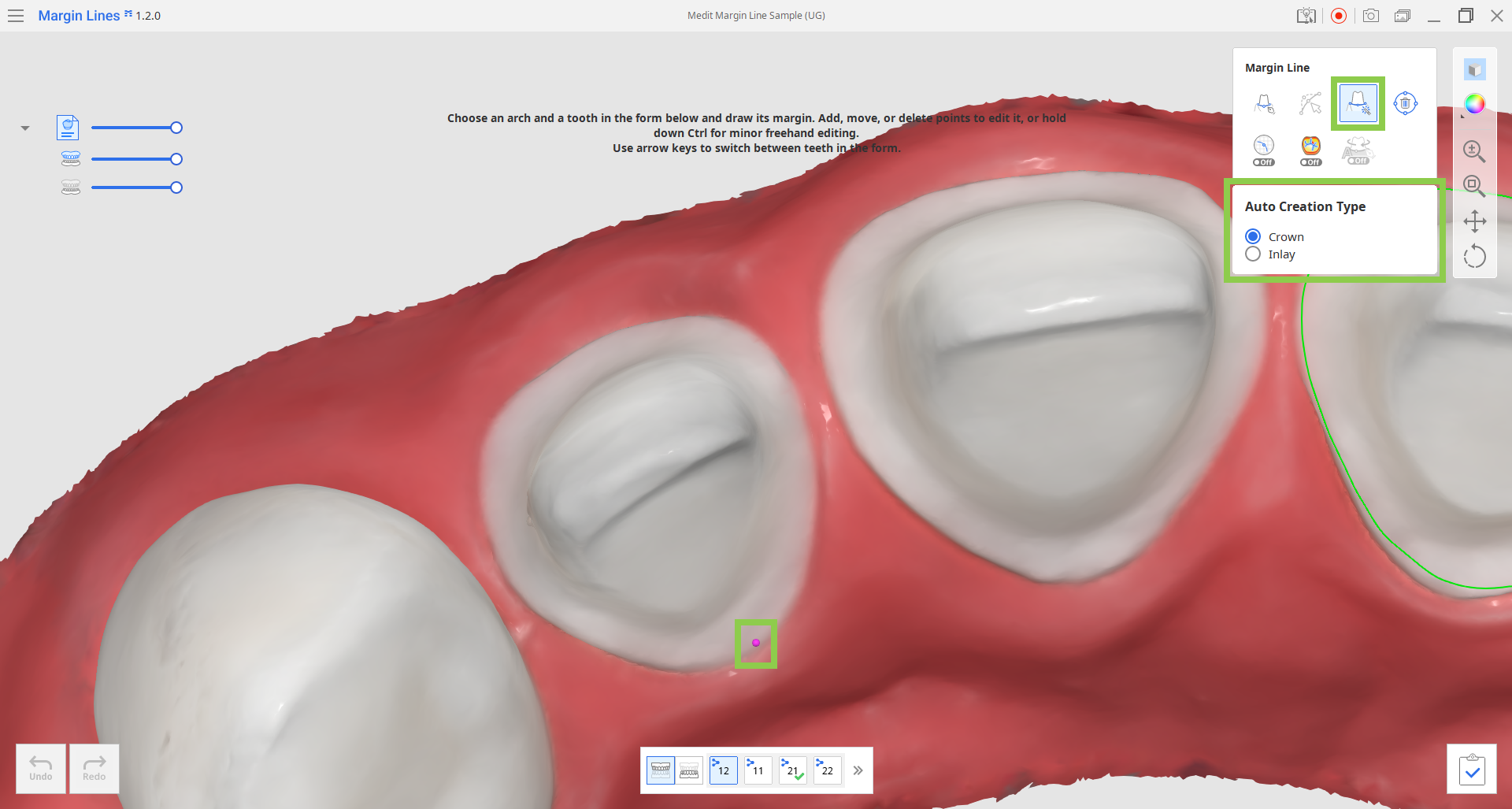
- '굴곡 측정 모드'를 켜면 프렙 데이터를 분석하고 보다 정확한 마진 라인을 그릴 수도 있습니다.
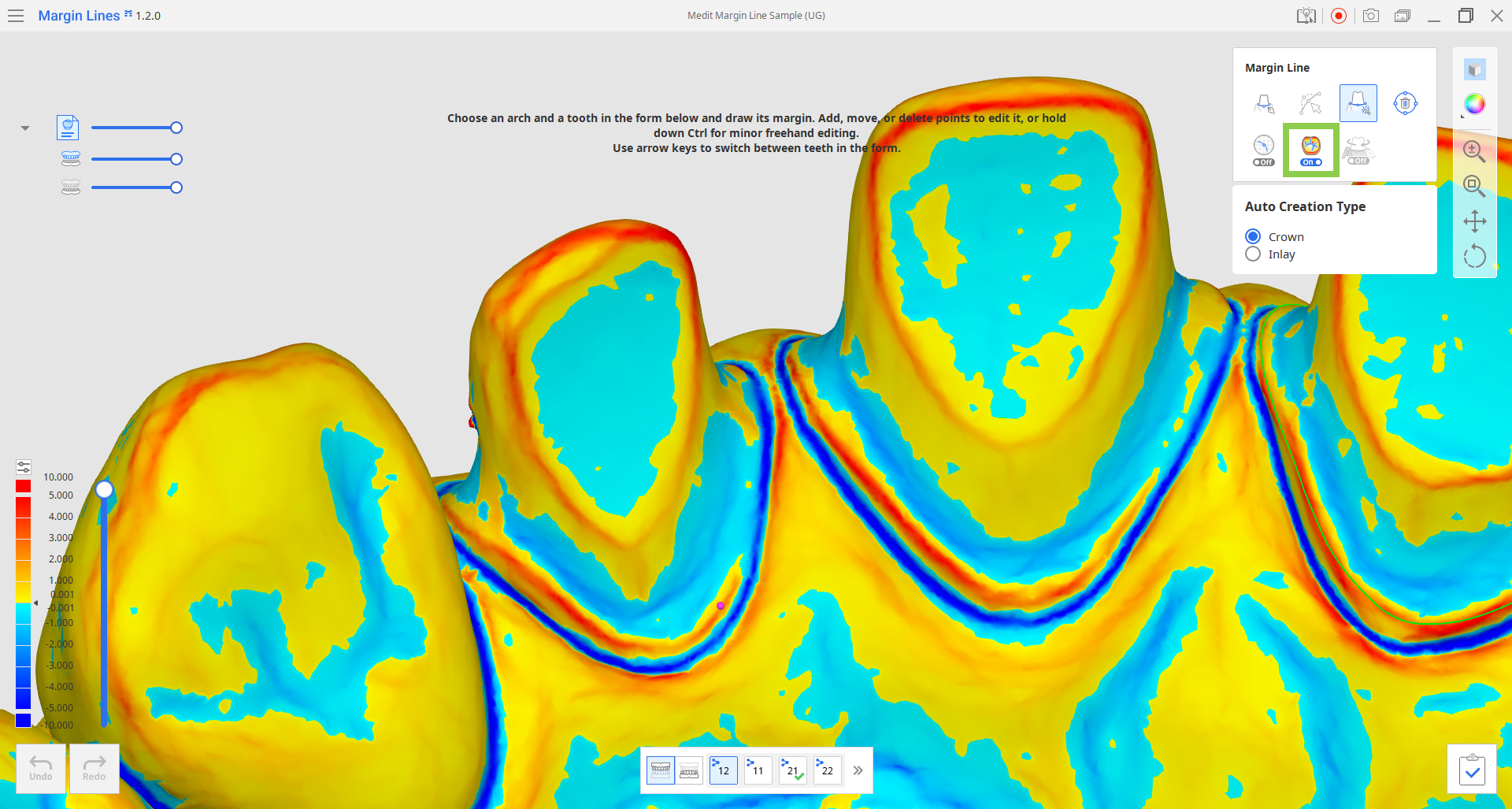
- 다른 치아에서 작업하려면 하단의 폼에서 해당 치아를 선택하거나 화살표 키를 사용합니다.
- 생성한 마진을 저장할 준비가 되었으면 '완료'를 클릭합니다.
수동 생성
- 프로그램을 실행하고 데이터 아래의 치아 폼에 있는 대상 악궁을 선택합니다.
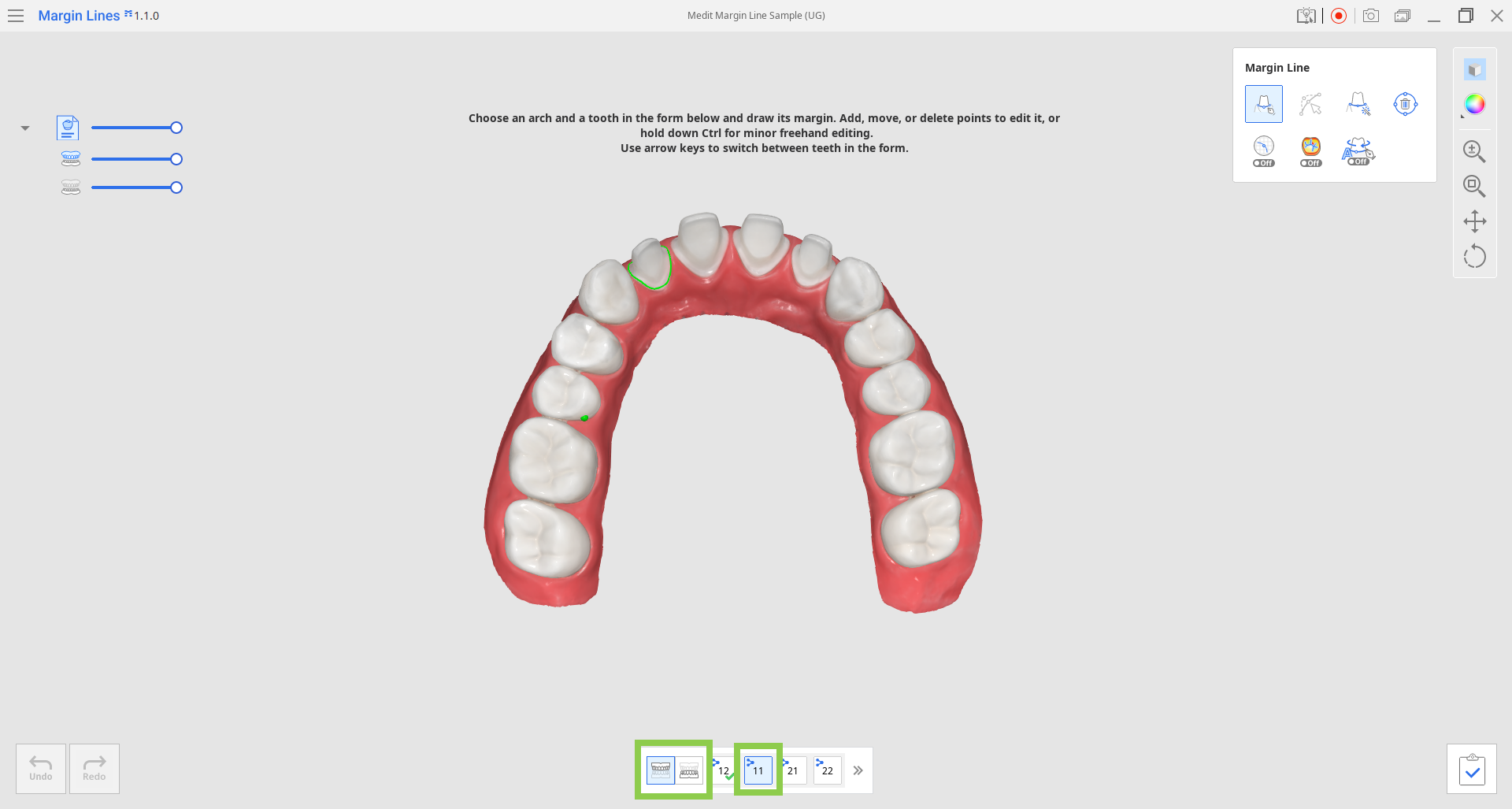
- 마진을 그리고자 하는 치아 번호를 선택합니다. 선택된 숫자는 파란색으로 강조 표시됩니다.
.png) 🔎참고폼에 등록된 치아에는 Medit Link 로고 이미지가 표시됩니다.
🔎참고폼에 등록된 치아에는 Medit Link 로고 이미지가 표시됩니다.
폼에 등록되지 않은 치아에 마진을 그리려면 치아 목록을 확장해야 합니다.
'완료'를 클릭하면 생성된 모든 마진이 케이스에 저장됩니다..png)
- 오른쪽 툴킷에서 '수동 생성'을 선택하고, 대상 치아를 확대한 다음 제어점을 추가하여 마진 그리기를 시작합니다.
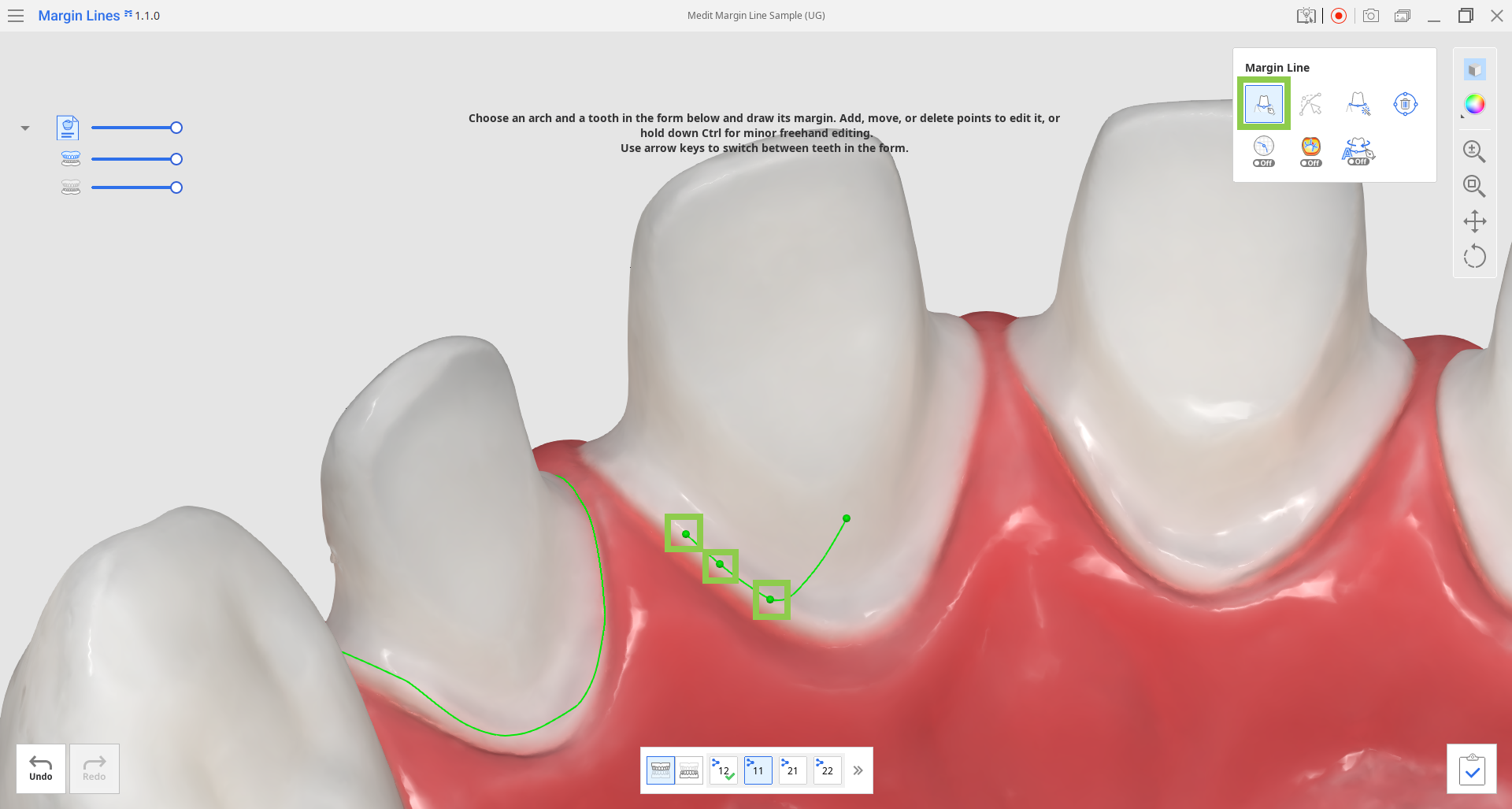 🔎팁실수로 제어점을 잘못된 위치에 배치했다면 Ctrl+Z/Cmd+Z를 사용하여 마지막으로 추가된 제어점을 삭제합니다.
🔎팁실수로 제어점을 잘못된 위치에 배치했다면 Ctrl+Z/Cmd+Z를 사용하여 마지막으로 추가된 제어점을 삭제합니다..png) 🔎팁'동적 보기 전환'을 켜면 제어점을 추가하면서 데이터가 자동으로 시점에 맞춰 회전합니다.
🔎팁'동적 보기 전환'을 켜면 제어점을 추가하면서 데이터가 자동으로 시점에 맞춰 회전합니다. - '단면 보기'가 켜져 있으면 클릭하고 드래그하여 단면 선을 따라 제어점을 조정할 수 있습니다.
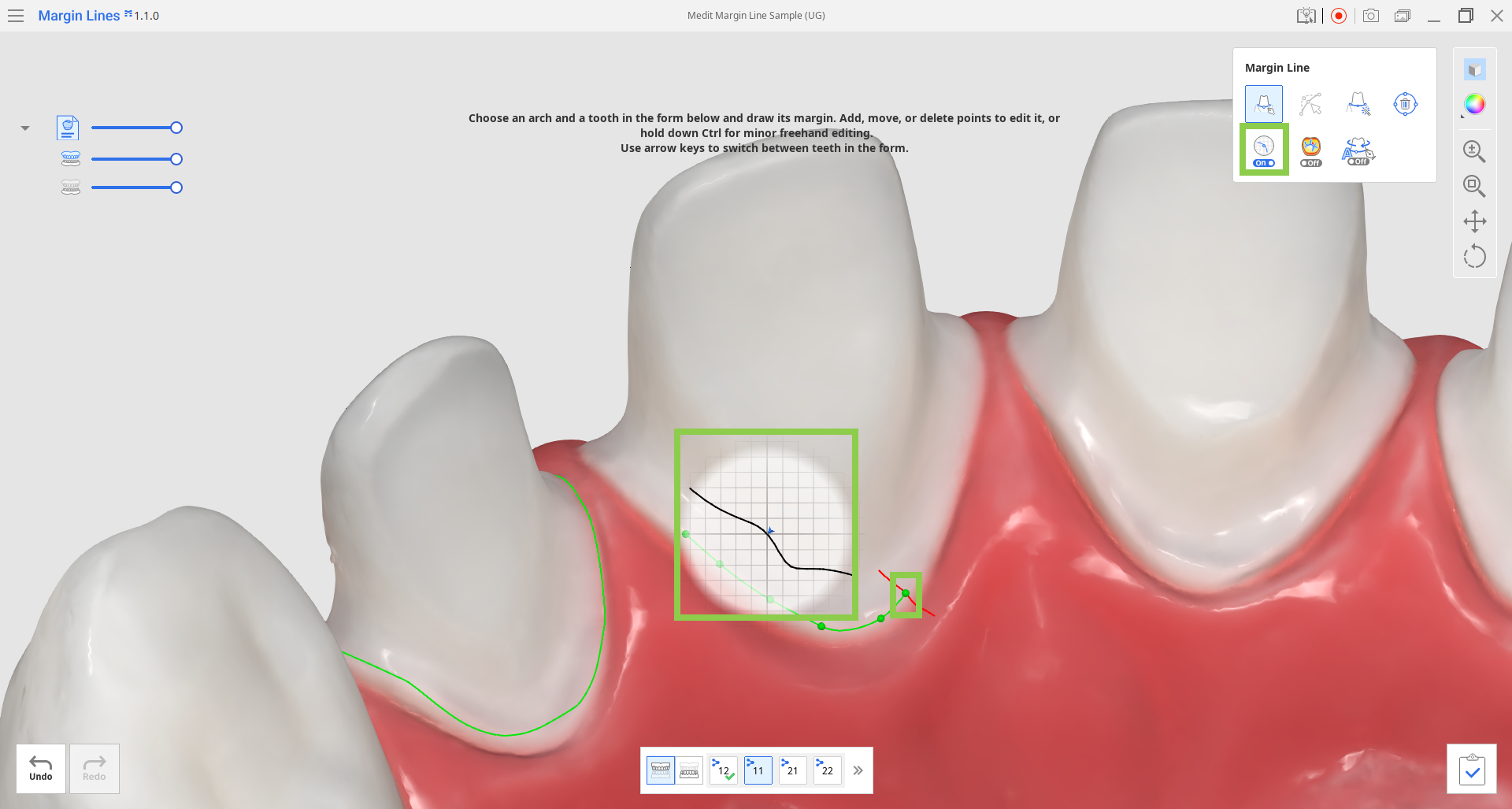
- '굴곡 측정 모드'를 켜면 프렙 데이터를 분석하고 보다 정확한 마진 라인을 생성할 수도 있습니다.
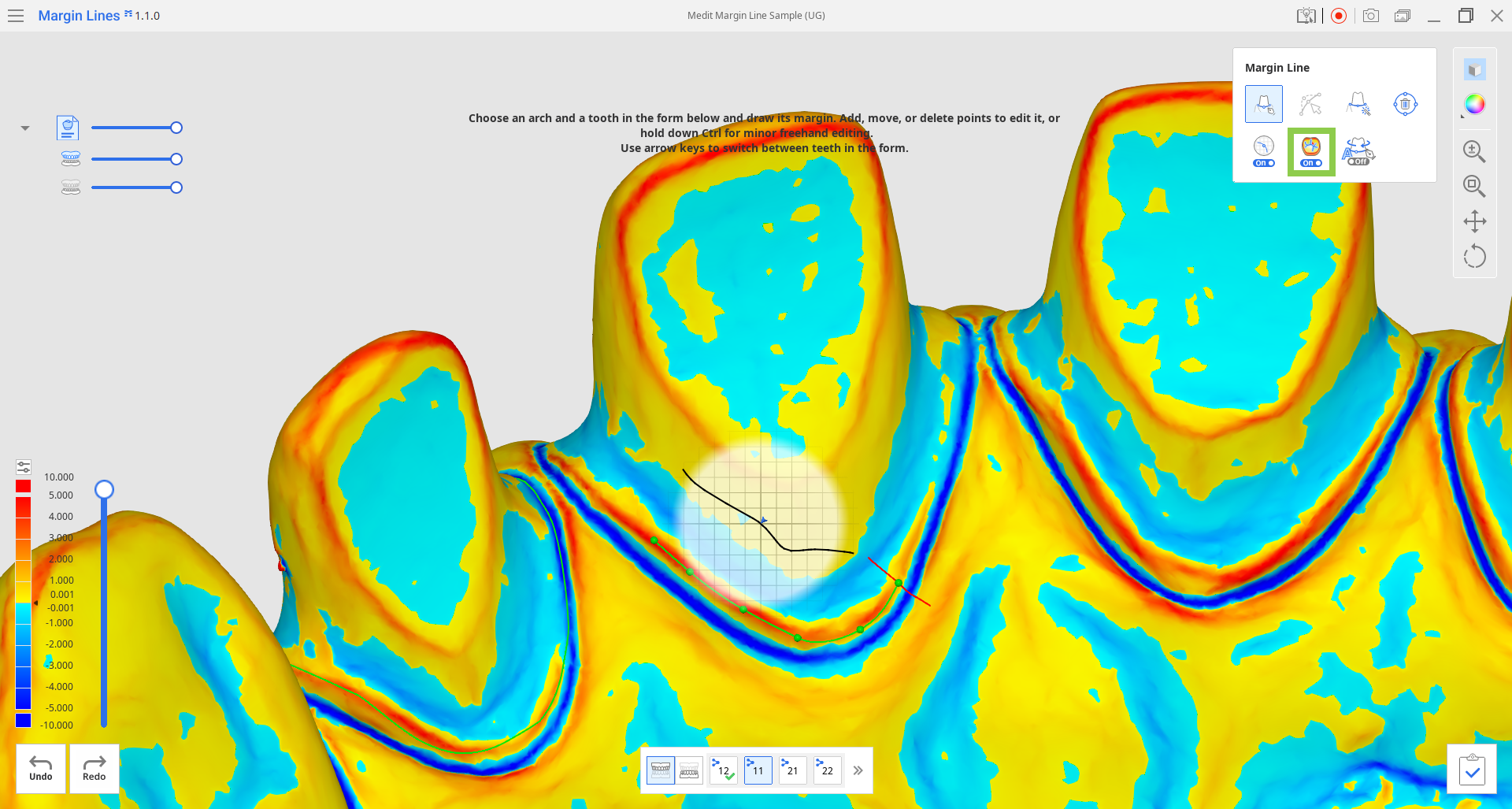
- 다른 치아에서 작업하려면 하단의 폼에서 해당 치아를 선택하거나 화살표 키를 사용합니다.
- 생성한 마진을 저장하려면 '완료'를 클릭합니다.
편집
- 마진 라인이 있는 케이스에서 프로그램을 실행하거나 마진 라인이 있는 치아 번호를 클릭하면 '수정' 도구가 자동으로 활성화됩니다.
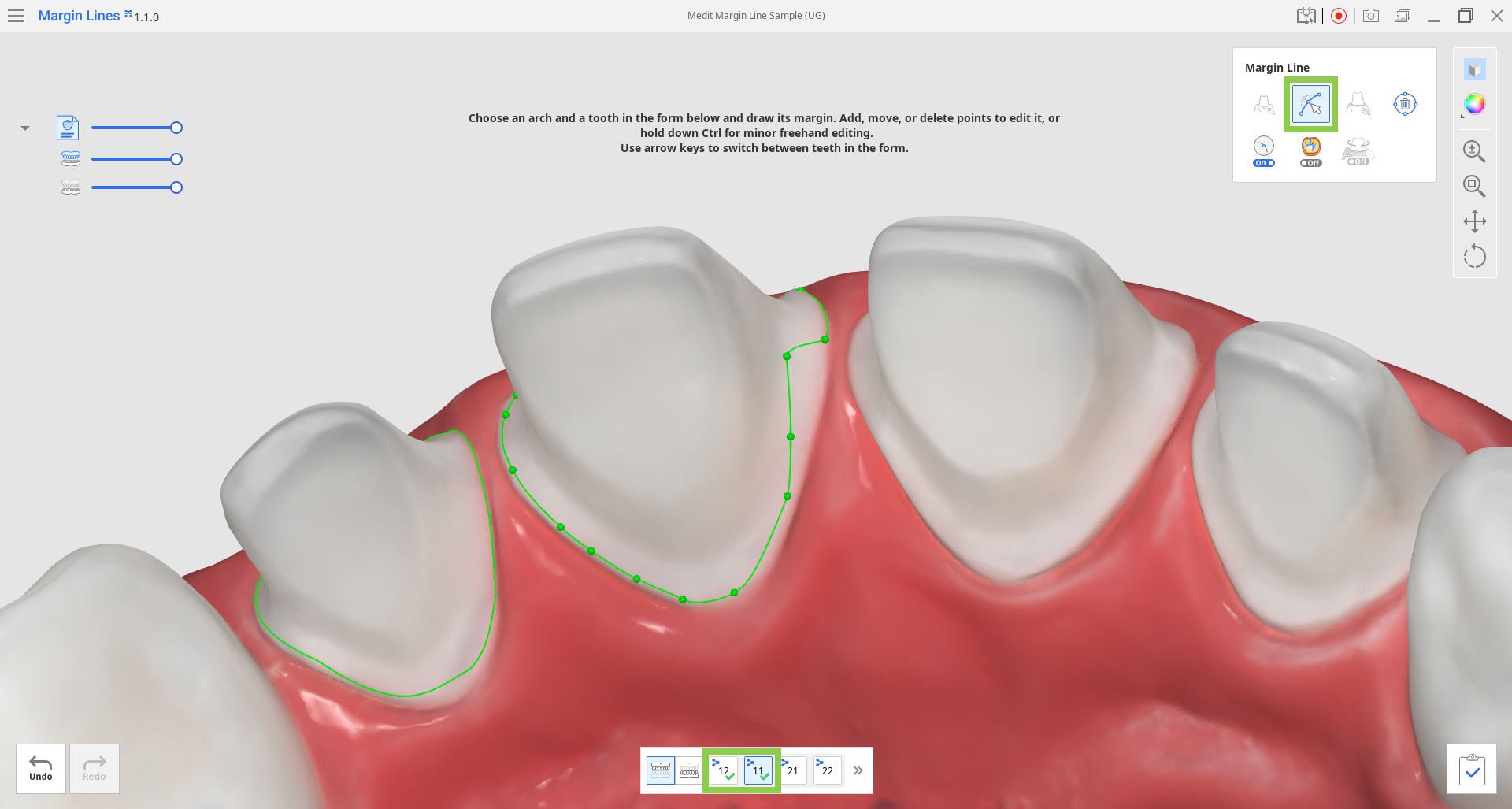
- 라인의 제어점을 사용하여 마진 라인을 수정합니다. 클릭하여 새 점을 추가하고, 클릭하고 드래그하여 점을 이동하고, 마우스를 우클릭하여 점을 삭제합니다.
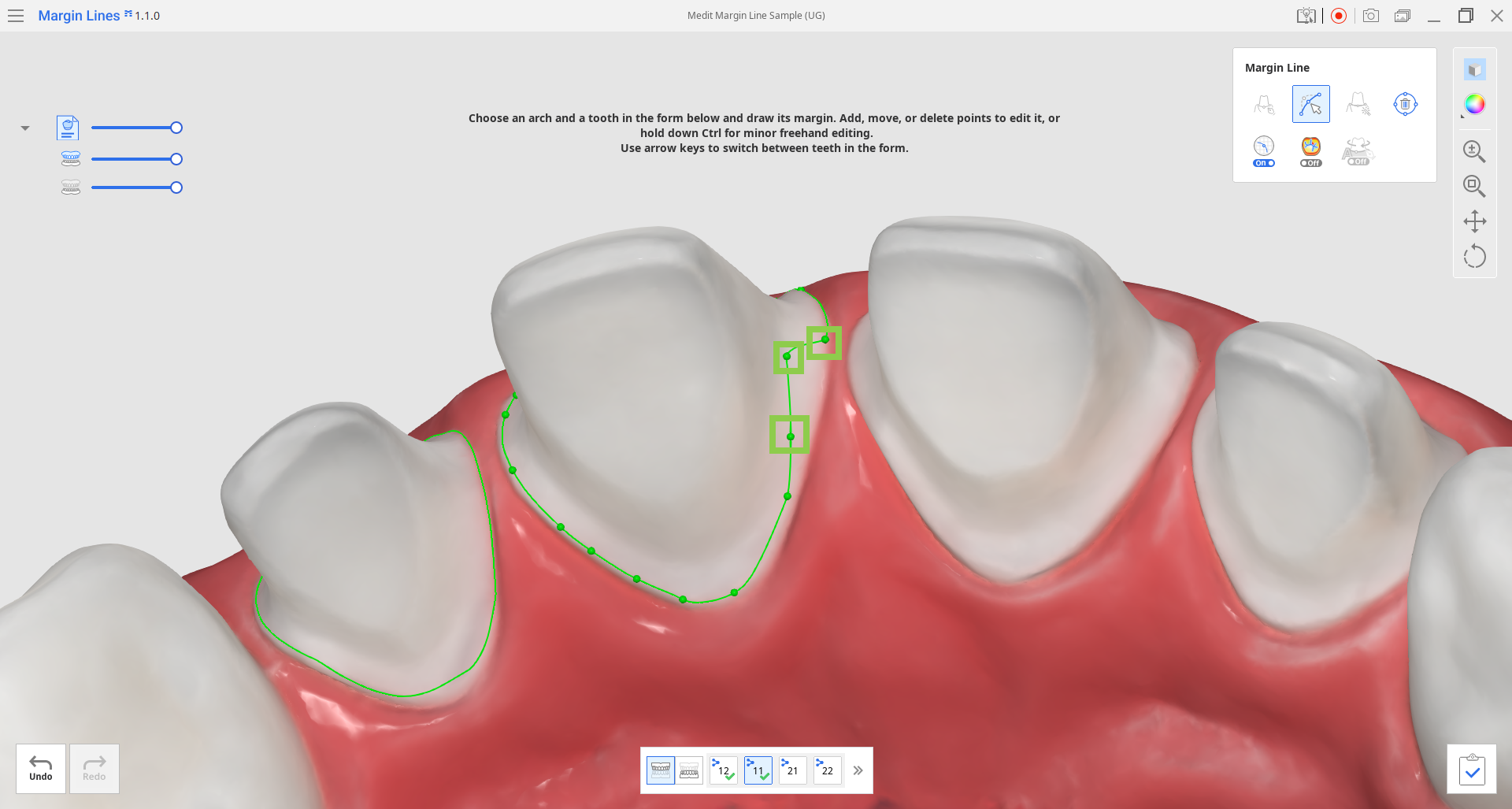
도구가 켜져 있는 경우 Ctrl/Command 키를 누른 상태에서 마우스를 드래그하여 사소한 수정을 원하는 대로 신속하게 할 수 있습니다.(2).png) 🔎참고기존 마진을 완전히 삭제하고 처음부터 다시 시작하려면 '삭제'를 클릭합니다.
🔎참고기존 마진을 완전히 삭제하고 처음부터 다시 시작하려면 '삭제'를 클릭합니다.(2).png)
- '단면 보기'가 활성화되어 있으면 클릭하고 드래그하여 단면 선을 따라 제어점을 조정할 수 있습니다.
(1).png)
- '굴곡 측정 모드'를 켜면 데이터를 분석하고 보다 정확한 마진 라인을 생성할 수도 있습니다.

- 다른 치아에서 작업하려면 하단의 폼에서 해당 치아를 선택하거나 화살표 키를 사용합니다.
- '완료'를 클릭하면 수정한 마진이 저장되고 케이스의 마진에 덮어쓰기됩니다.
이 문서가 도움이 되었습니까?


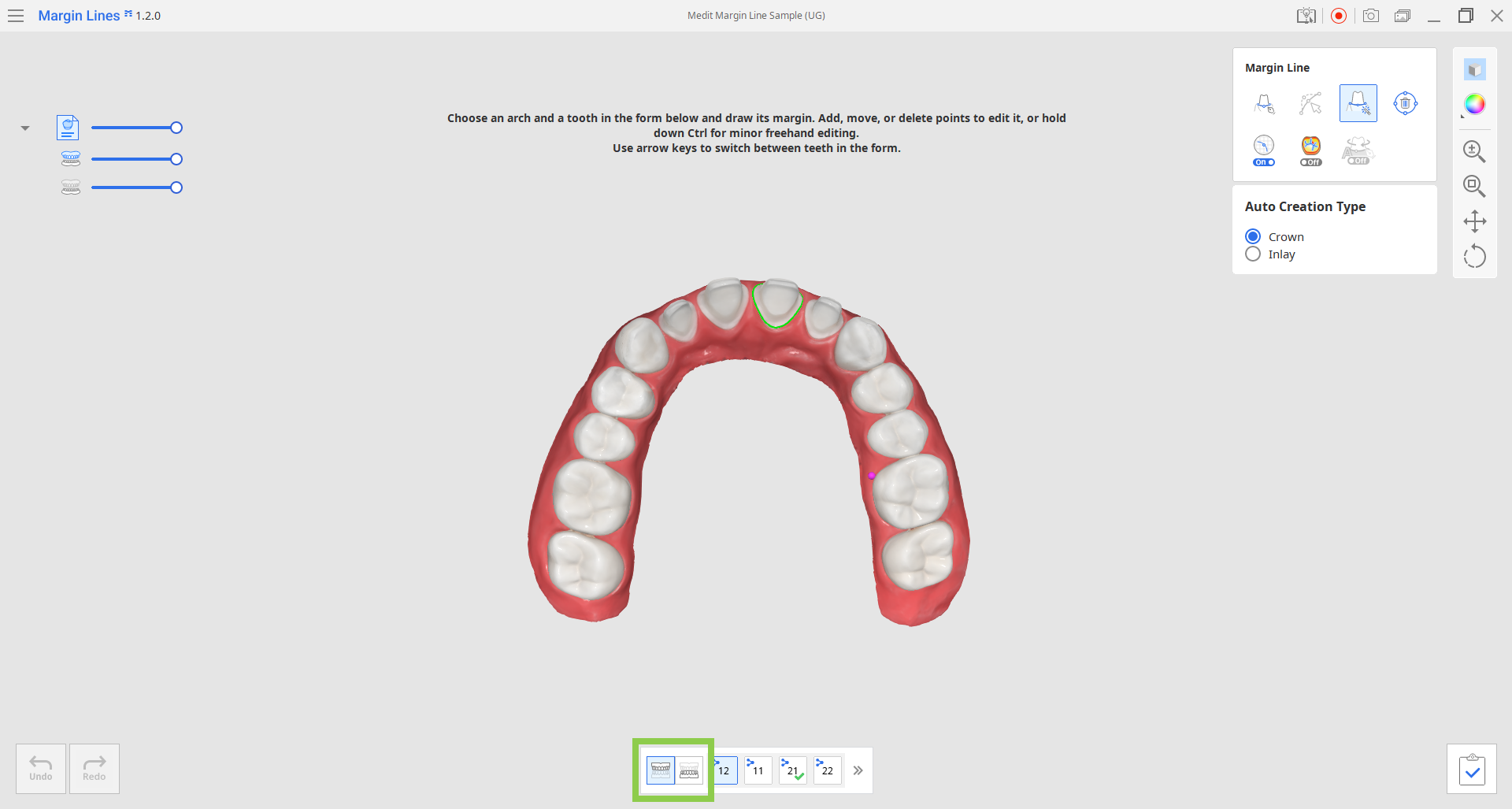
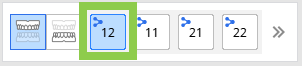
.png)
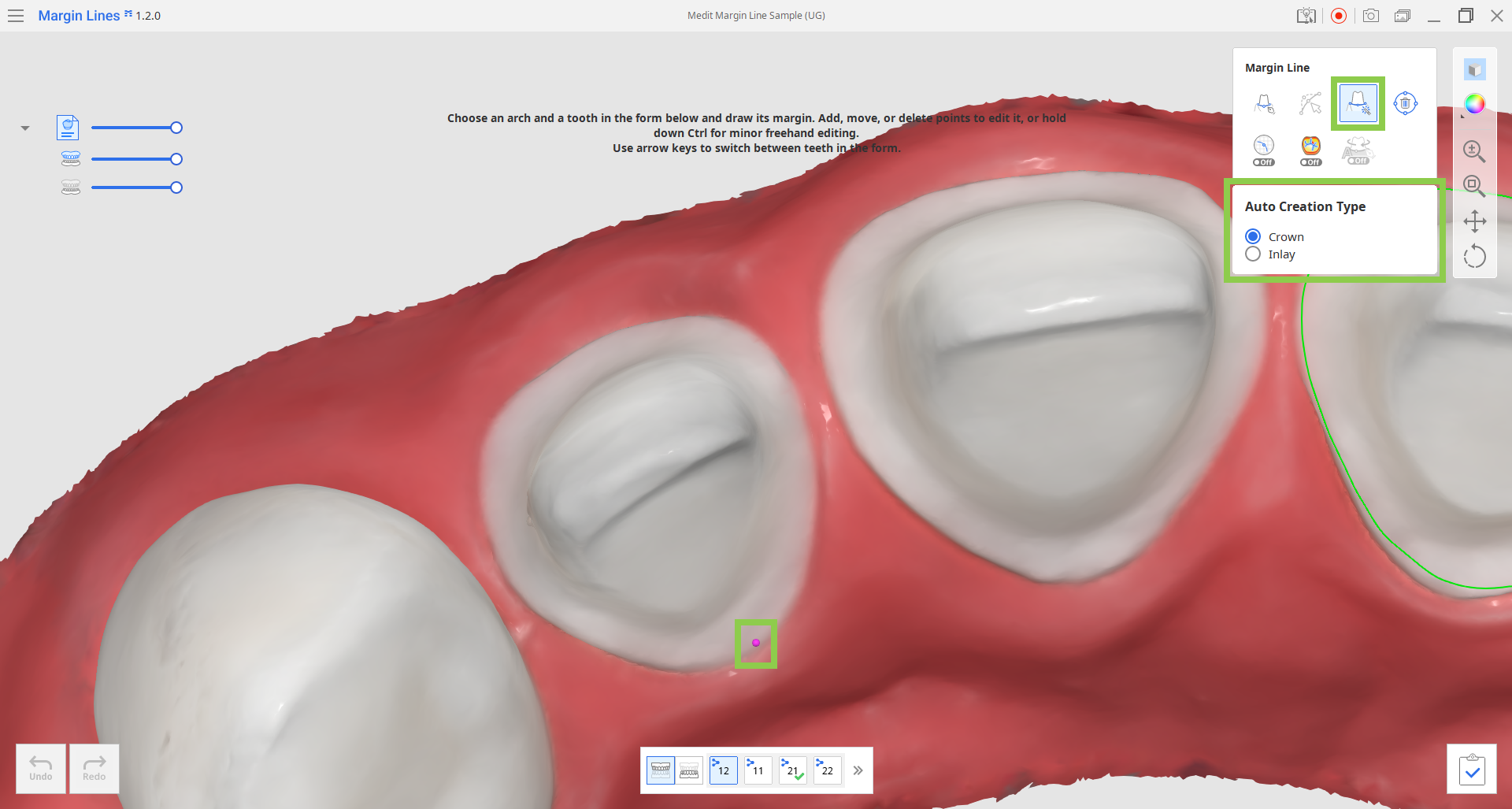
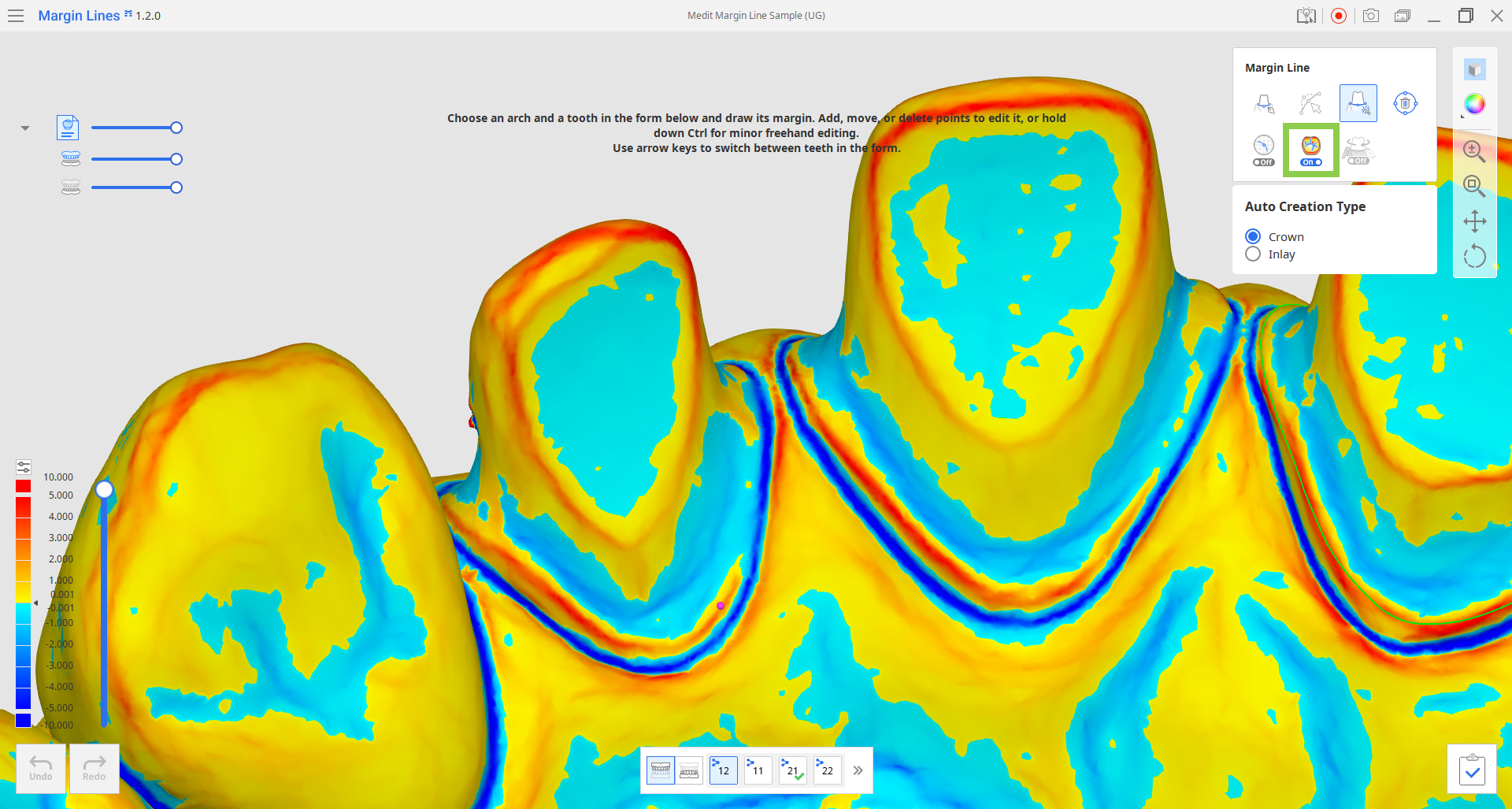
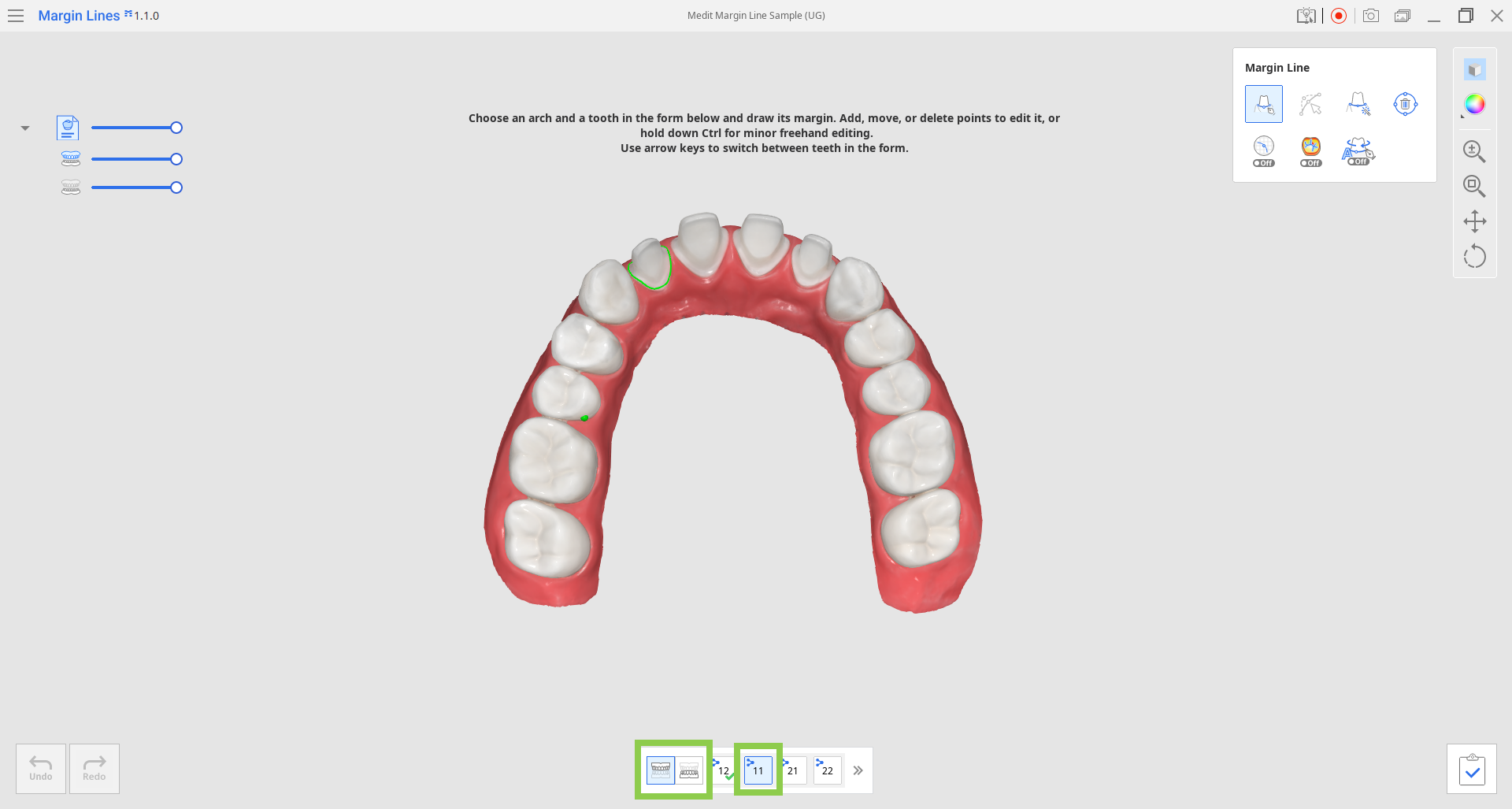
.png)
.png)
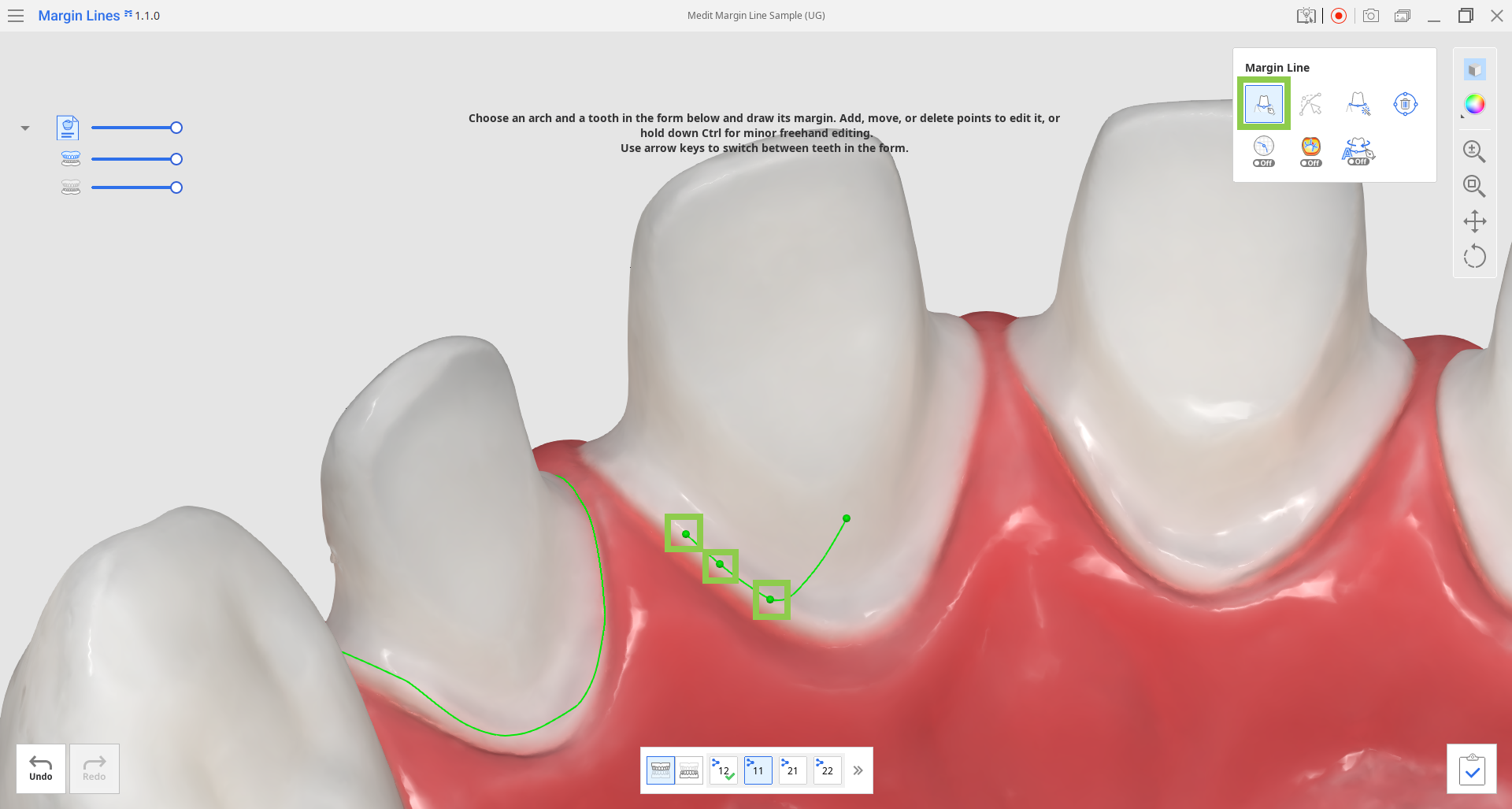
.png)
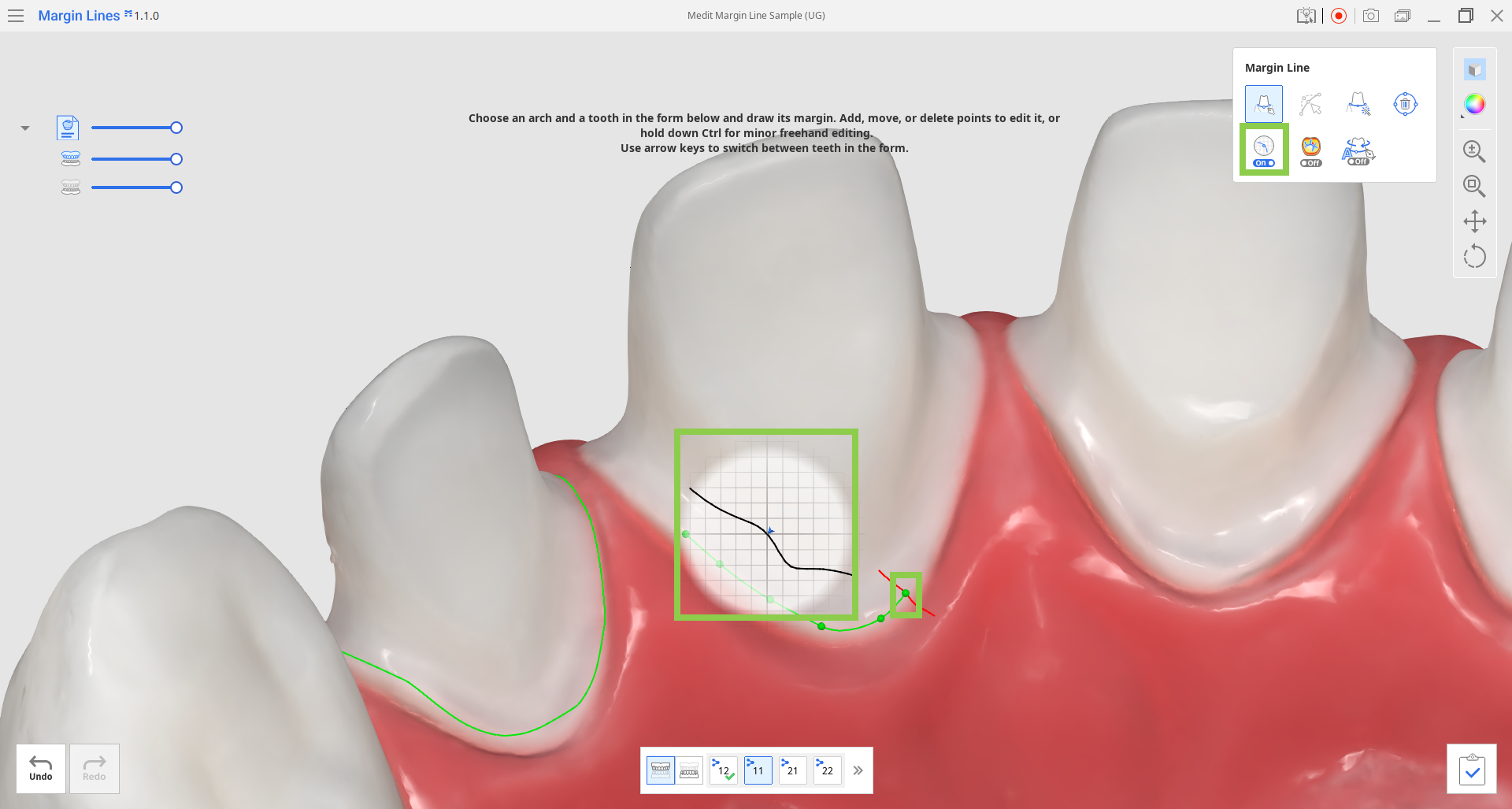
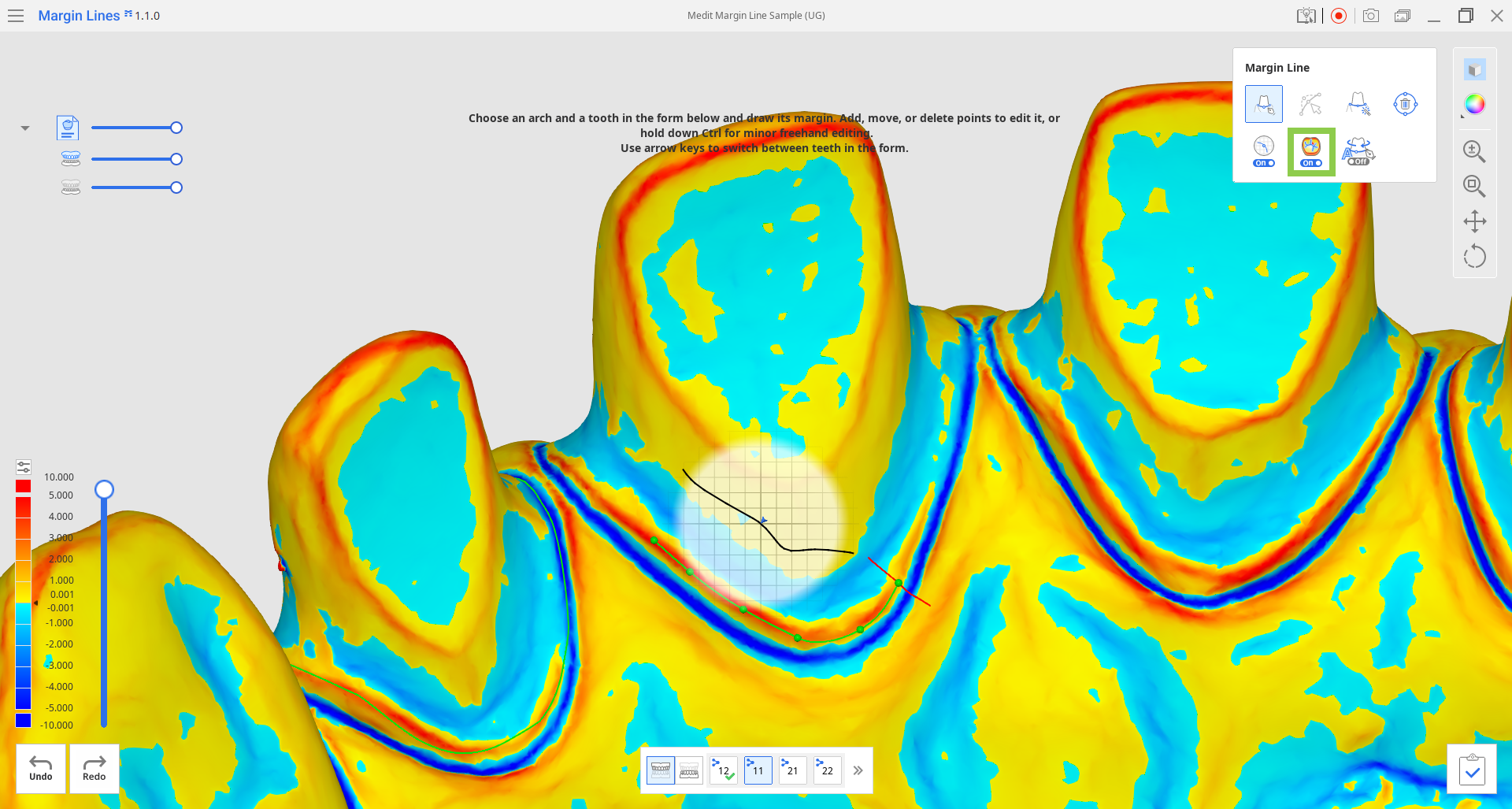
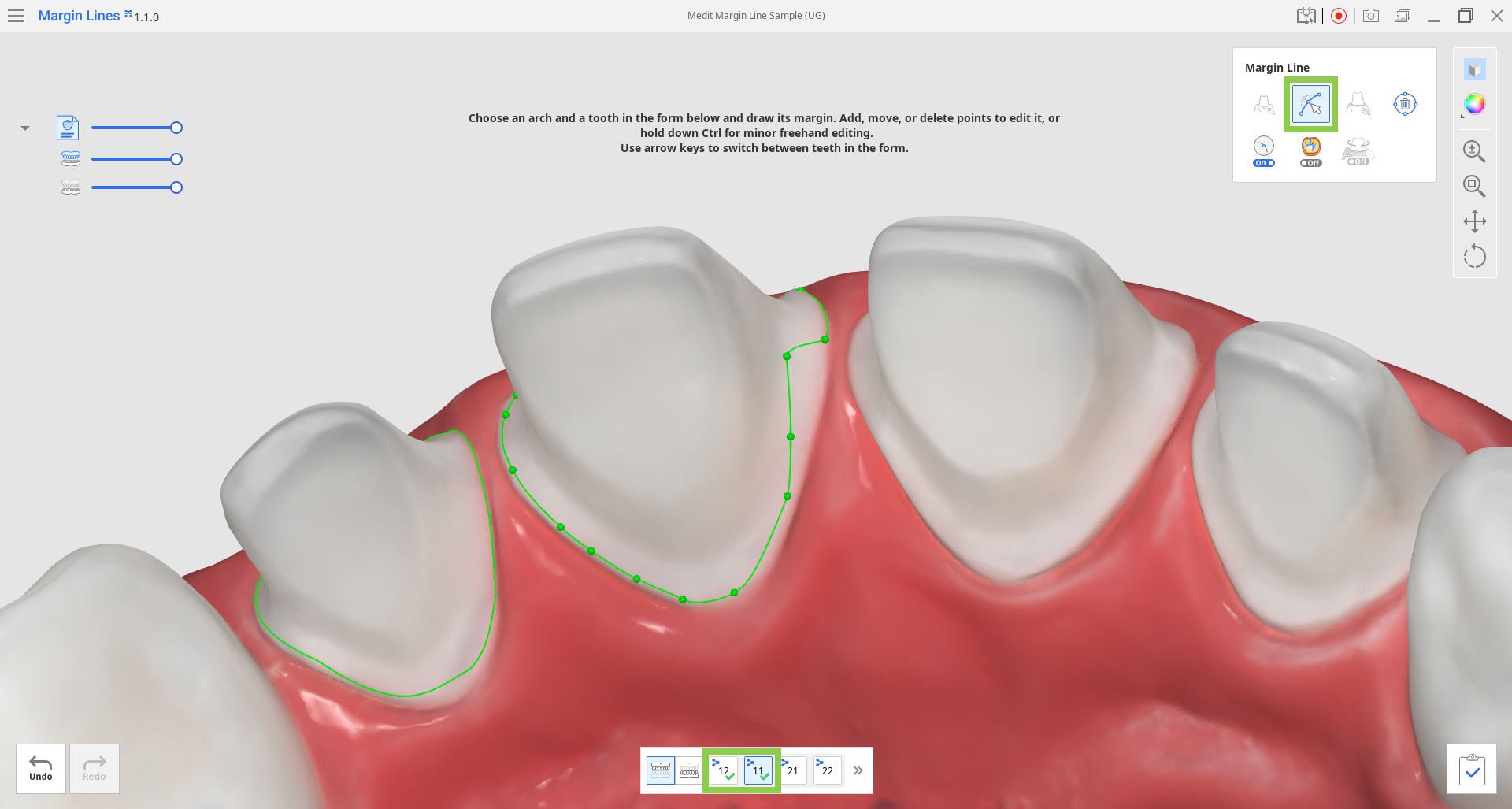
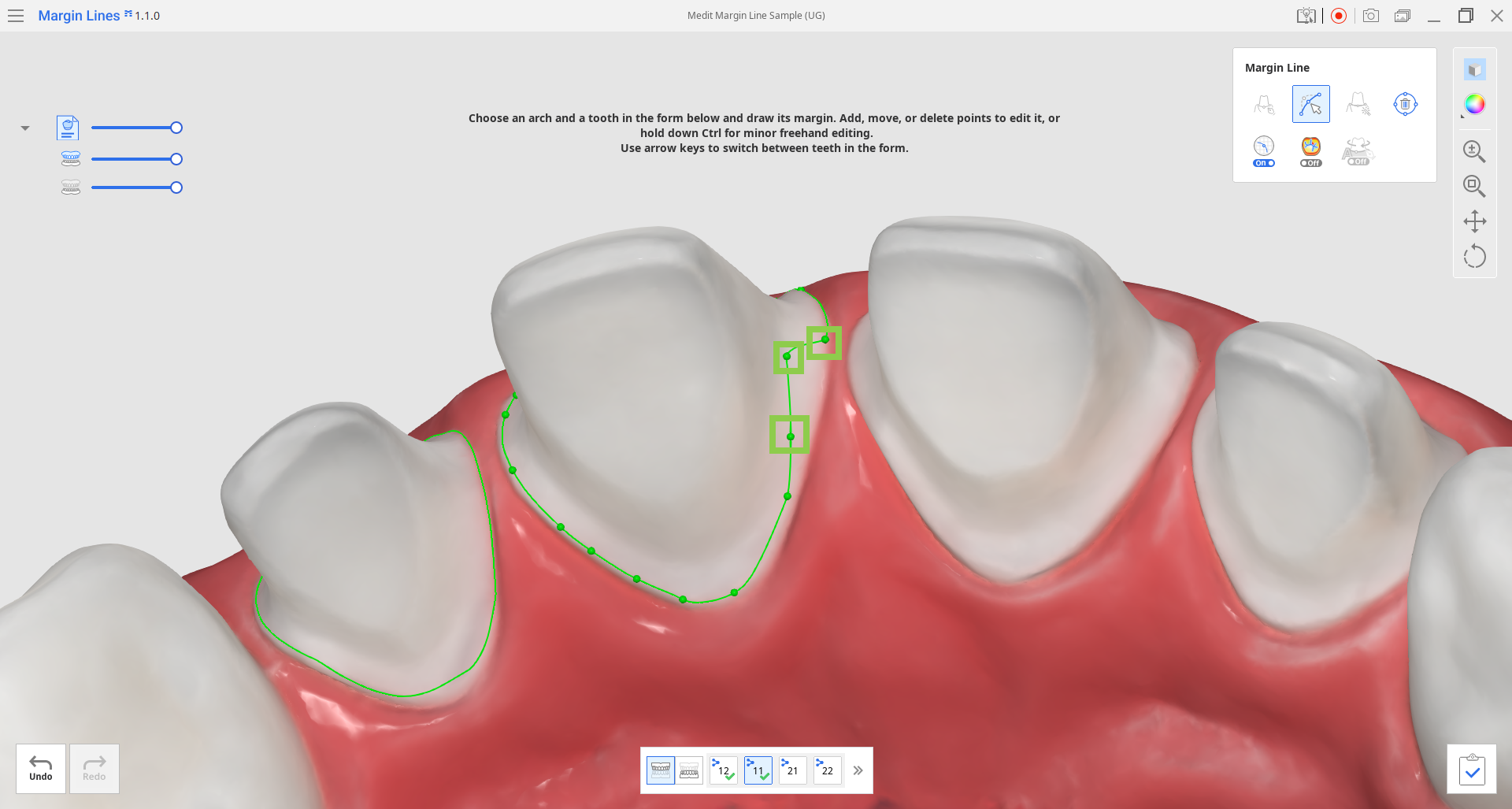
(2).png)
(2).png)
(1).png)

